ps调局部明暗的方法:1、在ps中打开一张图片;2、按“Ctrl+J”键复制背景图层;3、选择“套索工具”,选中需要调整明暗度的区域,形成选区;3、打开曲线“属性”对话框,根据图片变化调整曲线至满意为止。

有时候会遇到图片局部比较暗的情况,这时候就要针对这个区域进行亮度调整,那么ps怎么局部调整一个区域的明暗度呢?
ps调局部明暗的方法:
第一步:在ps软件中打开一张需要局部调整明暗度的图片。
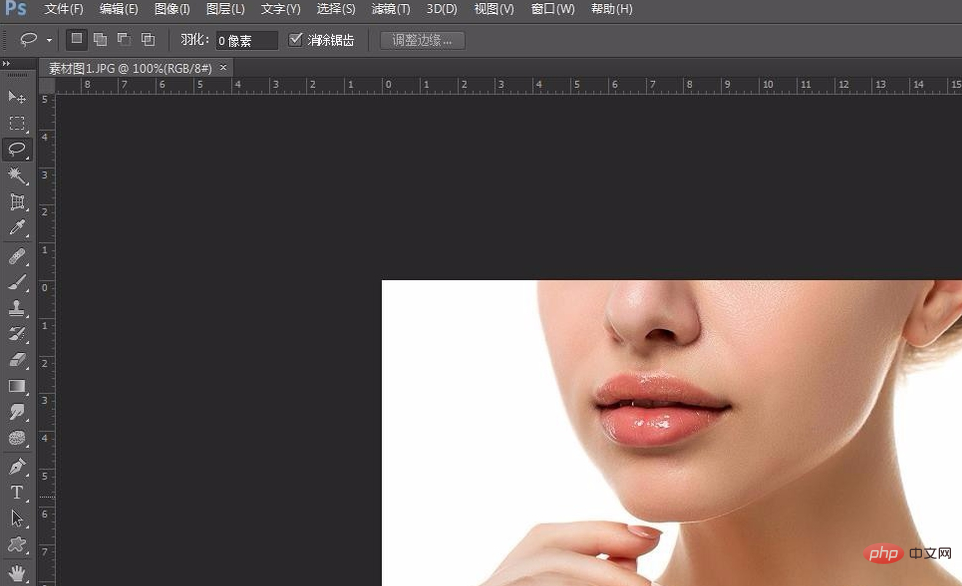
第二步:按Ctrl+J键复制背景图层。

第三步:在左侧工具栏中选择“套索工具”,选中需要调整明暗度的区域。
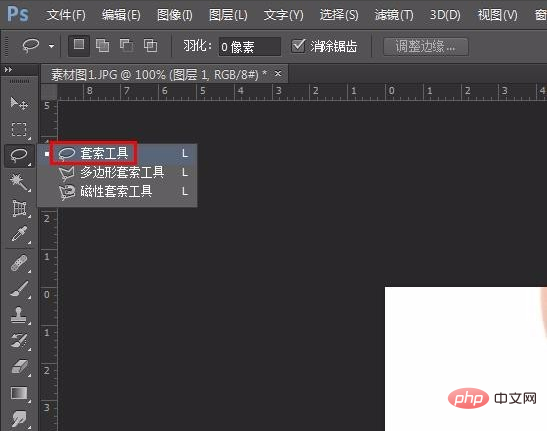

第四步:单击鼠标右键选择“羽化”,羽化值设置为30像素。
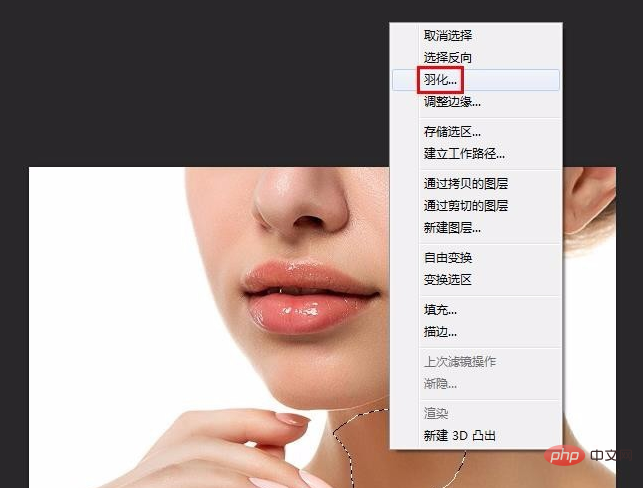
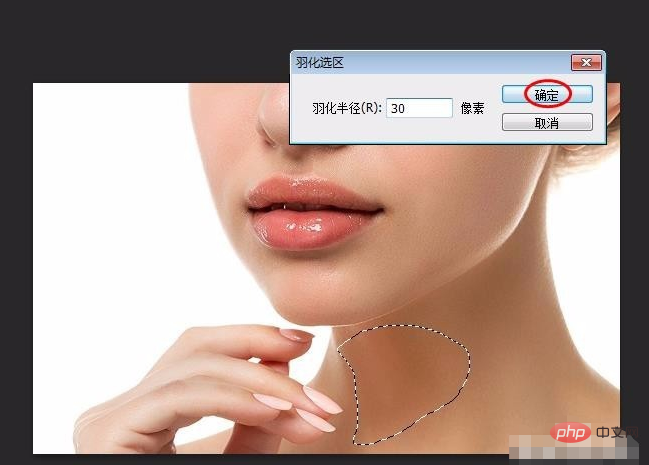
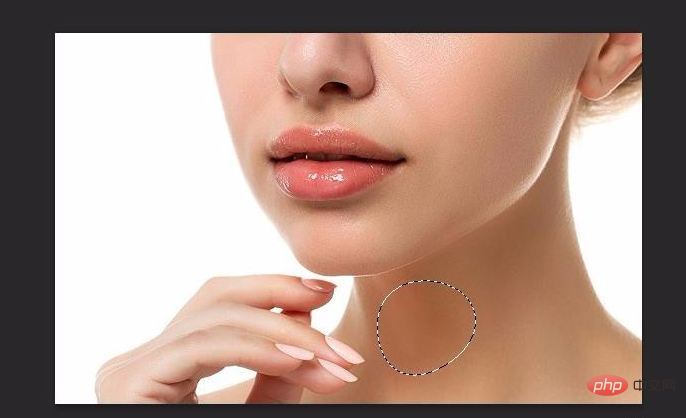
第五步:单击“创建新的填充或调整图层”按钮,选择“曲线”选项。

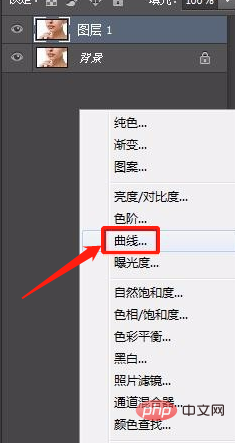
第六步:如下图所示,弹出曲线“属性”对话框。
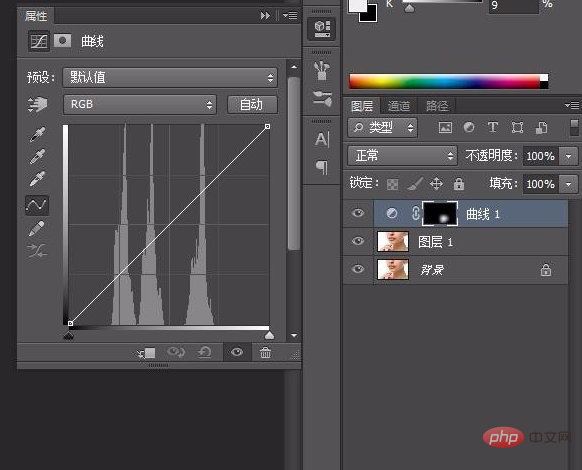
第七步:根据图片变化调整曲线至满意为止。
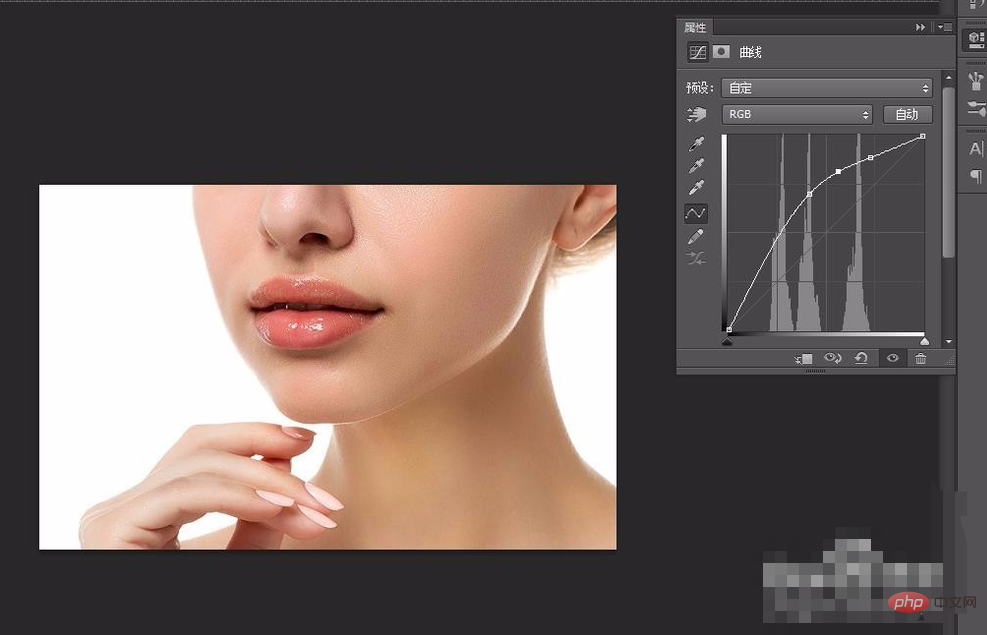
最终效果如下图所示。
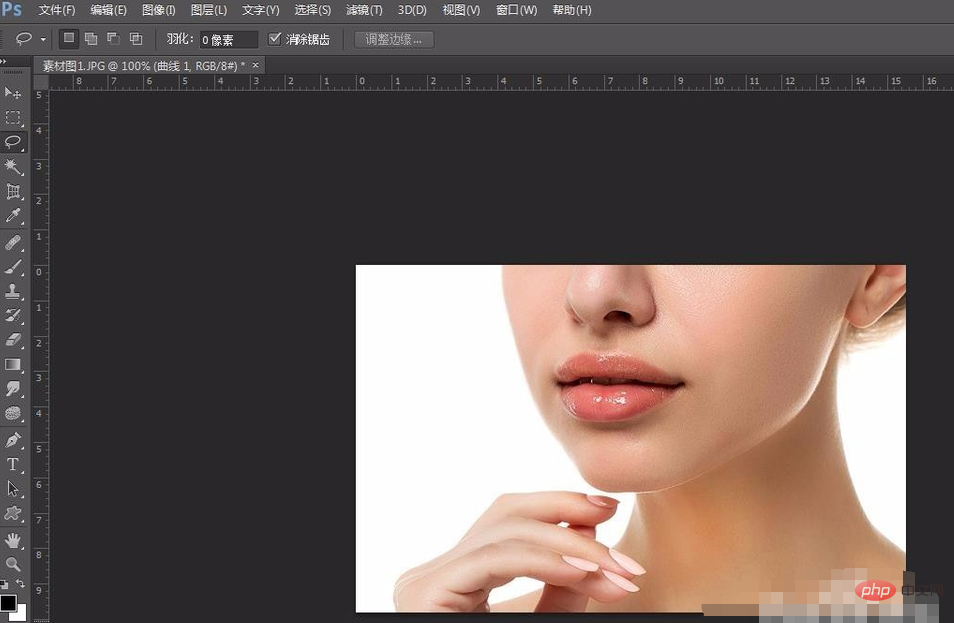
推荐教程:《ps教程》
以上就是ps怎么调局部明暗?的详细内容,更多请关注php中文网其它相关文章!

声明:本文原创发布php中文网,转载请注明出处,感谢您的尊重!如有疑问,请联系admin@php.cn处理
- 上一篇:PS如何去掉公章里的黑字?
- 下一篇:图片拖不进PS怎么办?













网友评论
文明上网理性发言,请遵守 新闻评论服务协议
我要评论